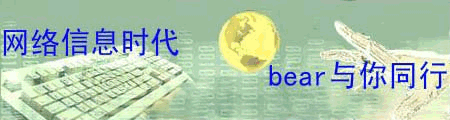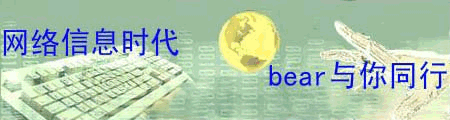|
|
| |
如何管控电脑USB接口,屏蔽U盘等移动存储设备的方法 |
| ---------------------------------------------------------------------------------------------- |
| 文章编号:53 点击735次 |
作者:来自互联网 |
发表时间:2014/2/18 16:59:05 |
| |
|
|
| 文章类别:电脑网络类 |
|
提示:双击滚屏,单击停止 |
| ---------------------------------------------------------------------------------------------- |
随着U盘、移动硬盘等存储设备的容量不断扩大,传输速度不断提高,电脑之间拷贝文件、资料已经变的很方便。然而,对于一些特殊单位或个人,计算机中存储着大量重要资料,一旦泄露出去,将造成无法挽回的损失,于是限制电脑使用USB接口、禁止非法的存储设备接入计算机成为他们必要的保护措施,下面就介绍几种常见的屏蔽电脑USB接口的方法。
方法一:修改BIOS屏蔽USB控制器
通过修改BIOS设置,可以直接屏蔽主板上的USB控制器,这个方法几乎适用于所有计算机。这里笔者以目前使用最为广泛的Award BIOS为例进行说明。启动计算机时按键盘的Del键进入BIOS设置界面,用方向键定位到“Integrated Peripherals”项,按回车打开,把其中“USB Controller”设置为“Disabled”。
另外为了防止非法用户更改该设置,请务必加上BIOS密码,然后保存退出,计算机会自动重启,以后计算机上所有的USB接口即告失效。
这个方法虽然简单有效,但副作用也非常明显,因为在屏蔽USB接口之后,不但闪存盘之类的移动存储设备不能用,而且连USB接口的外设,例如USB鼠标、键盘、打印机等都将无法使用,很不方便。
方法二:修改注册表停用USB驱动
在“开始”/“运行”中输入“Regedit”,按回车即可打开注册表编辑器,找到“HKEY_LOCAL_MACHINE\SYSTEM\CurrentControlSet\Services\UsbStor”主键,双击名为“Start”的DWORD值,将“数值数据”改为4。
注意右边的“基数”默认为“十六进制”,该设置切勿更改,单击“确定”即可修改完成。
现在试试看,插上闪盘,闪盘的工作指示灯不亮,而系统也没有任何反应,这证明我们的修改成功了。为了防止非法用户用同样的方法解锁,最好把Regedit.exe程序改名或者直接删除。
小提示:“Start”值是一个控制USB存储设备驱动程序工作状态的开关,可设为以下三种值,设为2时表示自动,设为3时表示手动(这是默认设置),设为4则为停用。
|
| 返回上页
下一篇
|
| 打印文章 关闭窗口 |
|